Hướng dẫn sử dụng chức năng Scan to Email của máy in
Máy in đa chức năng đẹp đúng như tên gọi của nó, là nhờ vào khả năng thực hiện được nhiều chức năng in ấn trong văn phòng. Scan-to-email là một trong những tính năng cực kì hữu ích. Bạn có thể scan tài liệu trên máy in đa chức năng của mình và lưu chúng trực tiếp vào một thư mục trên máy chủ của bạn hoặc gửi chúng đến một địa chỉ email.
Thiết lập tính năng này đòi hỏi một số kiến thức về cấu hình máy in và IT. Việc cài đặt bởi nhà cung cấp dịch vụ sẽ tiện hơn và nều có thể, nhờ họ training bạn về cấu hình phù hợp. Đưới đây là một số câu hỏi bạn nên chuẩn bị để trả lời. Bạn có thể cần sự trợ giúp từ quản trị viên hệ thống để trả lời những câu hỏi này.

- Địa chỉ máy chủ SMTP (Giao thức chuyển thư đơn giản – Simple Mail Transfer Protocol)?
- Tên đăng nhập và mật khẩu đến máy chủ SMTP của bạn?
- Những xác thực nào mà nó cần?
- Máy chủ của bạn có yêu cầu SSL không?
Những lựa chọn thiết lập chức năng Scan to Email
Sau khi chức năng scan-to-email được thiết lập trên máy in của bạn, bạn sẽ cần thêm liên lạc vào sổ danh bạ và tự làm quen với nhiều tuỳ chọn scan.
Trong chức năng này, bạn có thể scan bất kỳ tài liệu nào và gửi email cho chính mình hay cho đồng nghiệp hoặc liên hệ nào khác. Khi thiết lập sổ danh bạ của bạn, bạn nên thêm chính mình, nếu không phải tất cả, các nhân viên trong công ty của bạn.
Điều này sẽ đơn giản hoá quá trình scan vào email vì bạn có thể chọn các liên hệ từ danh bạ của mình thay vì phải nhập địa chỉ email mỗi khi bạn gửi lài liệu được scan. Bạn cũng có thể thêm bất kỳ liên hệ nào bên ngoài công ty của mình mà bạn thường xuyên gửi tài liệu qua chức năng scan-to-email từ máy in của bạn.
Các tuỳ chọn scan trên máy in đa chức năng là rất nhiều. Một số chức năng được sử dụng phổ biến nhất cho phép bạn:
- Dễ dàng quét tài liệu 1 mặt hoặc 2 mặt mà không phải thực hiện từng trang riêng lẻ.
- Điều chỉnh chế độ màu:
- Màu tự động (dựa trên bản gốc)
- Đầy đủ màu sắc
- Thang màu xám
- Đen
- Chỉ định loại tệp: PDF, TIFF, JPEG và hơn thế nữa
- Tinh chỉnh chất lượng scan: 200x200 dpi, 300x300 dpi, 400x400 dpi và 600x600 dpi.
Lưu ý: dpi càng cao, chất lượng càng tốt và kích thước tệp cũng tăng lên.
- Sửa đổi kích thước tập cho hiệu quả với email. Điều này quan trọng vì nhiều hộp thư đến của email giới hạn kích thước tệp được nhận.
- Thay đổi tên tệp để mô tả chính xác hơn tài liệu của bạn. Tên mặc định thường là sự kết hợp của tên thiết bị của bạn, chứ năng bạn đang sử dụng, ngày, phần mở rộng tập tin và hơn thế nữa.
- Cá nhân hoá dòng tiêu đề dmail, tin nhắn và địa chỉ email người gửi. Địa chỉ email, chủ đề và tin nhắn mặc định là chung chung bản chất và thiết bị cụ thể.
Những điều cần tránh
Nếu câu trả lời cho bất cứ câu hỏi về thiết lập ban đầu thay đổi, bạn nên mong đợi chức năng scan-to-email ngừng hoạt động, bởi vì máy in của bạn được cấu hình để hoạt động trong các cài đặt đó. Máy in của bạn sẽ phải được cấu hình lại để tính đến mọi thay đổi máy chủ xảy ra.
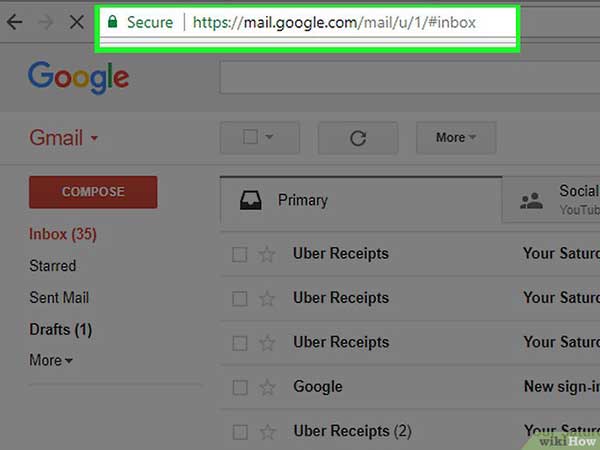
Các thay đổi bổ sung được thực hiện trong công ty của bạn có thể ảnh hưởng đến hoạt động của các tính năng này, chẳng hạn như cập nhật hoặc thay đổi cài đặt email, kết nối mạng và cài đặt bảo mật email của bạn. Nếu bạn có hợp đồng dịch vụ với nhà cung cấp máy in của mình, họ có thể sẽ hỗ trợ để giúp bạn có được tất cả các yếu tố được thiết lập chính xác để chức năng này có thể hoạt động chính xác.
Những ứng dụng giá trị của chức năng Scan to Email
Nhiều tổ chức sử dụng chức năng scan-to-email theo nhiều cách khác nhau. Sau đây là một số ứng dụng thông thường và giá trị nhất mà chúng ta có thể thấy:
- Để scan các bản ghi để tạo các tệp kỹ thuật số cho mục đích an toàn và bảo mật.
- Để scan tài liệu hoặc hình ảnh, bạn chỉ có các bản sao cứng để chia sẻ cho đồng nghiệp hoặc để lưu trữ kỹ thuật số.
- Để hoàn thành công việc giấy tờ để gửi để xử lý và lưu trữ kỹ thuật số.
- Để tạo hoá đơn kỹ thuật số cho mục đích lưu trữ.

Scan-to-email là một cách thay thể fax để cắt giảm việc tiêu thụ giấy hoặc người nhận của bạn không có máy fax, điều này đang trở nên phổ biến hơn trong môi trường kinh doanh.
Các thiết bị đa chức năng cung cấp nhiều khả năng khác bên cạnh tính năng scan-to-email nhằm cải thiện công viện cho thuận tiện và suôn sẻ hơn. Toàn Nhân hiện đang phân phối các máy in đa chức năng có cả tính năng scan-to-email đến từ các thương hiệu nổi tiếng toàn cầu như HP, Canon, Brother, Epson, Oki…
Với đội ngũ nhân viên tư vấn năng động, tận tâm cùng kinh nghiệm chinh chiến hơn 10 năm trong ngành in, Toàn Nhân tự tin mang đến cho bạn giải pháp tối ưu nhất cùng sản phẩm và dịch vụ tốt nhất.
Bạn có thể tham khảo 8 yếu tố cần xem xét khi mua máy in đa chức năng.
Nếu bạn cảm thấy bài viết này hay và hữu ích, đừng ngần ngại bấm like và share nhé!




